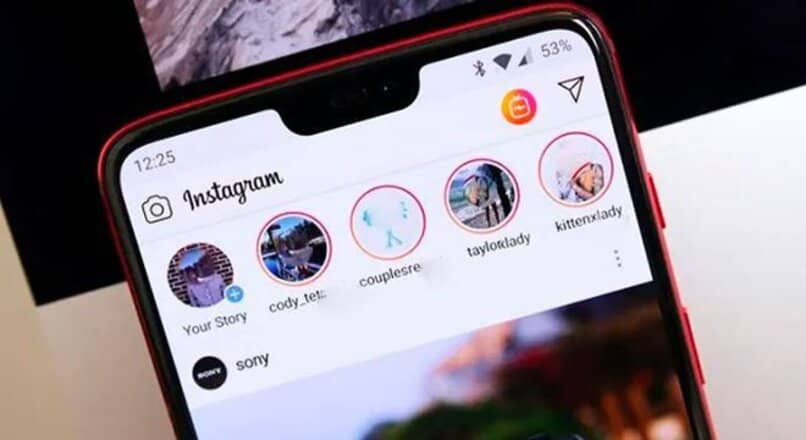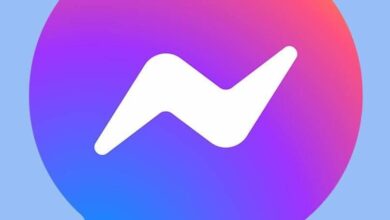كيفية إزالة تسليط الضوء على قصة Instagram؟ – إدارة الملف الشخصي

أصبحت الملامح البارزة في Instagram هي الحل للقصص لتبقى على قيد الحياة لأكثر من 24 ساعة ، وتبقى هذه القصص في ملفك الشخصي طالما تريد. لكن في بعض الأحيان قد تندم على نشر قصة وتريد حذفها تمامًا حتى لا يراها أي شخص آخر ، في البرنامج التعليمي التالي سنشرح ما عليك القيام به لتحقيق ذلك.
ما هو الإجراء لإزالة قصة من مقاطع إنستغرام المميزة الخاصة بي؟
إذا كنت ترغب في الحصول على قصة واحدة فقط من النقاط البارزة في حساب Instagram الخاص بك ، فيمكنك القيام بذلك من خلال بضع خطوات بسيطة ، وسنعرض لك ما هي عليه أدناه:
- قم بتسجيل الدخول إلى حساب Instagram الخاص بك.
- حدد رمز “الملف الشخصي”.
- ابحث عن القصة التي تريد حذفها وحددها ، واضغط على أيقونة “المزيد” في الجزء السفلي الأيمن مع أيقونة النقاط الثلاث.
- في خيار “المزيد” ستجد ” إزالة من القصص المميزة ” ، اضغط على وهذا كل شيء ، ستتم إزالته.
من السهل جدًا حذف قصة مميزة ، لكن يجب أن تضع في اعتبارك أنه لا يمكنك أن تندم عليها ، حيث لن تتمكن من استعادة القصة المحذوفة لأنها تختفي تمامًا من ملف التعريف.
ما هي التأثيرات التي ستظهر على إنستغرام المميز إذا قمت بحذف إحداها؟
إذا قررت إزالة أي قصة بارزة من حساب Instagram الخاص بك ، فسيتم حذف هذه القصة ولن تراها بعد الآن في قسم الإضاءات . إذا كانت القصة في مجموعة فسوف تختفي تمامًا منها أيضًا.
ربما لا تريد أن تختفي قصصك تمامًا وتريد فقط إخفاءها حتى لا يتمكن الآخرون من رؤيتها ، ولتحقيق ذلك عليك القيام بالخطوات التالية:
- أدخل التطبيق
- حدد صورة ملفك الشخصي الموجودة في أسفل اليمين.
- ثم انقر على الخطوط الأفقية الثلاثة التي ستراها في أعلى اليمين.
- حدد “الإعدادات”> “الخصوصية”> “السجل”> “إخفاء السجل من”.
- بعد ذلك ، تحتاج إلى تحديد المستخدمين الذين لا تريدهم مشاهدة الأحداث البارزة في قصتك والنقر على “تم”.
كيف يمكنني إزالة قصة نهائيًا من أبرز الأحداث الخاصة بي؟
يمكنك حذف قصة نهائيًا من ملفك الشخصي على Instagram من أجهزة مختلفة ، وهنا سنشرح كيفية القيام بذلك
مع تطبيق Android و iPhone للجوال
لحذف قصة نهائيًا من هاتف Android أو iPhone ، يجب اتباع الخطوات التالية ، الإجراء هو نفسه لكلا الجهازين
- يجب عليك فتح القصة التي تريد حذفها.
- انقر فوق خيار “المزيد” في أسفل اليمين.
- ثم سيظهر خيار “حذف” ، حدده.
- سترى نافذة منبثقة تطلب منك تأكيد ما تريد القيام به ، حدد “حذف”.
من الموقع
إذا كنت تندم على نشر قصة وتريد إزالتها من جهاز الكمبيوتر الخاص بك ، فيمكنك القيام بذلك من خلال هذه الخطوات البسيطة:
- اذهب إلى الموقع الرسمي.
- ابحث عن القصة التي تريد حذفها وافتحها.
- انقر على النقاط الثلاث التي ستراها في أعلى اليمين.
- ستظهر نافذة منبثقة وتحتاج إلى تحديد “حذف”.
- ثم يجب عليك تحديد “حذف” مرة أخرى وبهذه الطريقة سيتم حذف السجل.
في تطبيق Instagram Lite
هناك خيار آخر لحذف قصصك المميزة وهو استخدام تطبيق Instagram Lite ، والخطوات التي يجب عليك اتباعها هي كما يلي:
- أدخل التطبيق.
- اضغط على صورة ملفك الشخصي في أسفل اليمين.
- اضغط على أيقونة الخطوط الثلاثة في أعلى اليمين.
- حدد “أرشفة”.
- انقر فوق القصة التي تريد حذفها.
- حدد أيقونة النقاط الثلاث الموجودة في أسفل اليمين.
- الآن حدد “حذف” ، يجب التأكيد عن طريق لمس “حذف” مرة أخرى.
يحتوي Instagram على خيار يتم فيه حفظ القصص التي قمت بحذفها في حالة رغبتك في رؤيتها مرة أخرى في أي وقت ، حتى أنه لديك إمكانية تنزيل هذه القصص على هاتفك المحمول ، ولكن إذا كان ما تريده هو حذفها نهائيًا ، هذه هي الخطوات التي يجب اتباعها:
- أدخل تطبيق Instagram.
- انقر على صورة ملفك الشخصي.
- حدد الخطوط الأفقية الثلاثة الموجودة في الجزء العلوي الأيمن.
- اضغط على خيار “ملف”.
- سترى كل القصص التي نشرتها ، ابحث عن القصة التي تريد حذفها ، اضغط عليها.
- عندما تكون القصة مفتوحة ، حدد النقاط الثلاث التي ستراها في أسفل اليمين واضغط على “المزيد”.
- ستظهر نافذة منبثقة حدد “حذف”.
- يجب أن تؤكد أنك تريد حذف القصة ، حدد “حذف” مرة أخرى وهذا كل شيء.